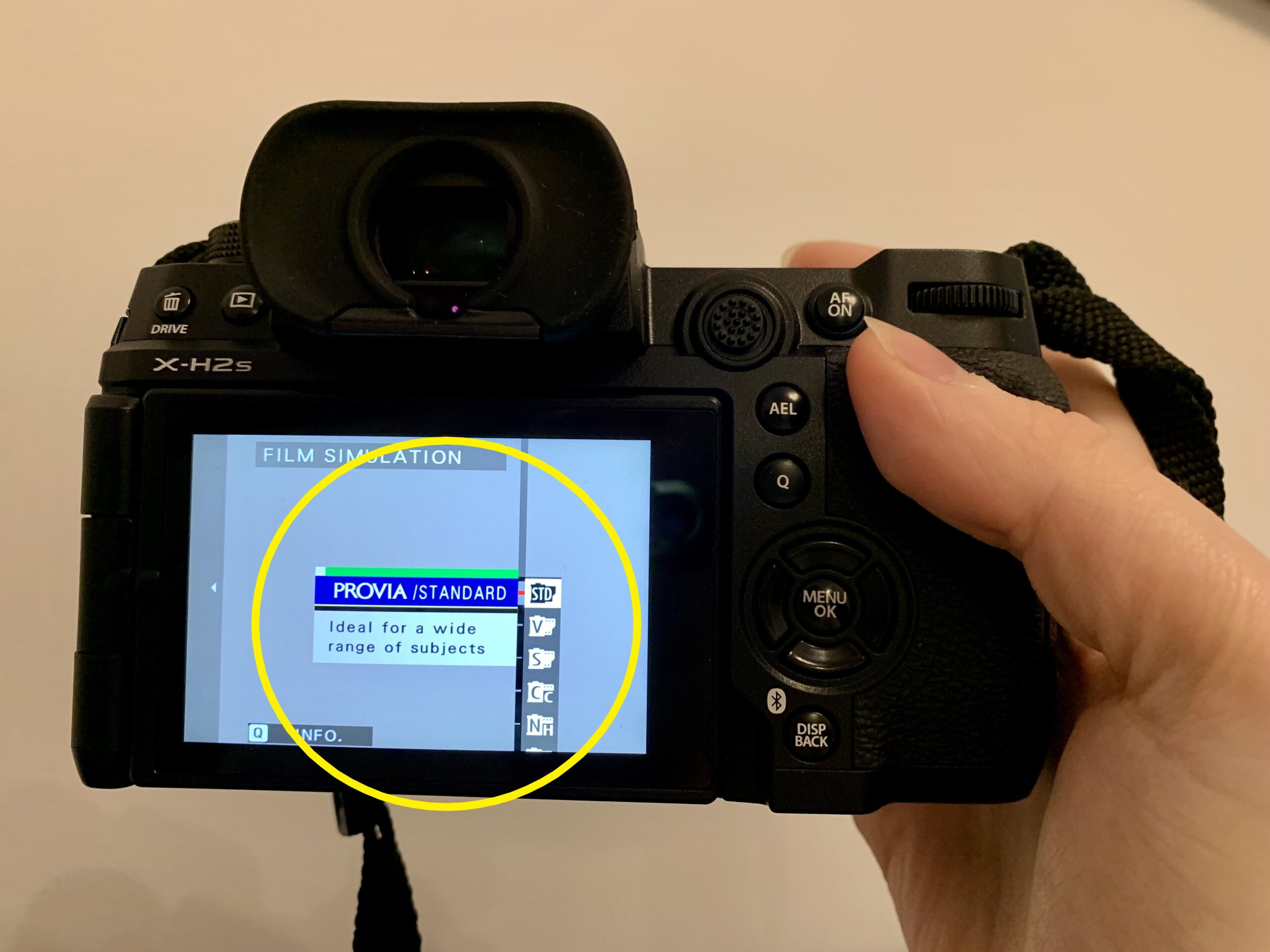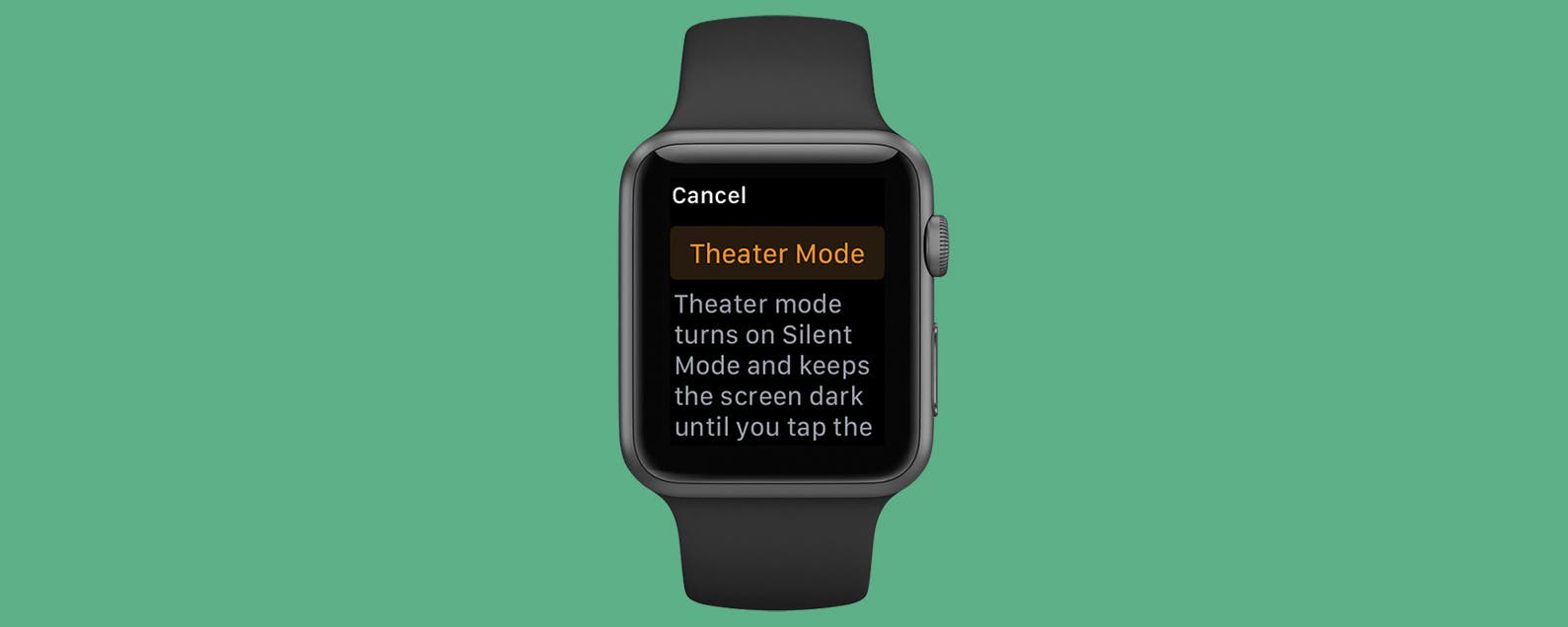Fujifilm-Kameras wie die X-T5 sind für ihr Retro-Design bekannt, aber wussten Sie, dass Kameras der X- und GFX-Serie auch eine Reihe von Filmsimulationsmodi unterstützen, die darauf ausgelegt sind, Farbe, Töne und Kontrast analoger Filme nachzubilden?
Es steht eine große Auswahl an Filmsimulationsmodi zur Auswahl, darunter die Standardmodi PROVIA/Standard, Velvia/Vivid, ASTIA/Soft, CLASSIC CHROME, PRO Neg. Std, PRO Neg. Hi, ETERNA und Classic Neg, je nach verwendeter Kamera. Es stehen auch eine Reihe von Schwarz-Weiß-Optionen zur Auswahl, wie MONOCHROME, ACROS und das rötlich-braun gefärbte SEPIA.
Die Funktion war tatsächlich einer unserer Favoriten auf der X-T4, wobei der Rezensent Jon Devo die Bildstile in der Kamera als „das, was dem Filmen am nächsten kommt, ohne eine Mittelformatkamera zu greifen oder tatsächlich auf Film zu fotografieren“ bezeichnete.
Scrollen Sie nach unten, um zu erfahren, wo Sie sie finden können, oder gehen Sie zum Abschnitt Fehlerbehebung in diesem Handbuch, um eine noch schnellere Verknüpfung zu entdecken …
Was du brauchen wirst:
- Eine Kamera der Fujifilm X- oder GFX-Serie
Die Kurzfassung
- Drücken Sie die Menü/OK-Taste
- Gehen Sie zum IQ-Bereich
- Scrollen Sie nach unten zu Filmsimulation
- Wählen Sie einen Filmsimulationsmodus und drücken Sie Menü/OK, um ihn einzustellen
-
Schritt
1Drücken Sie die Menü/OK-Taste
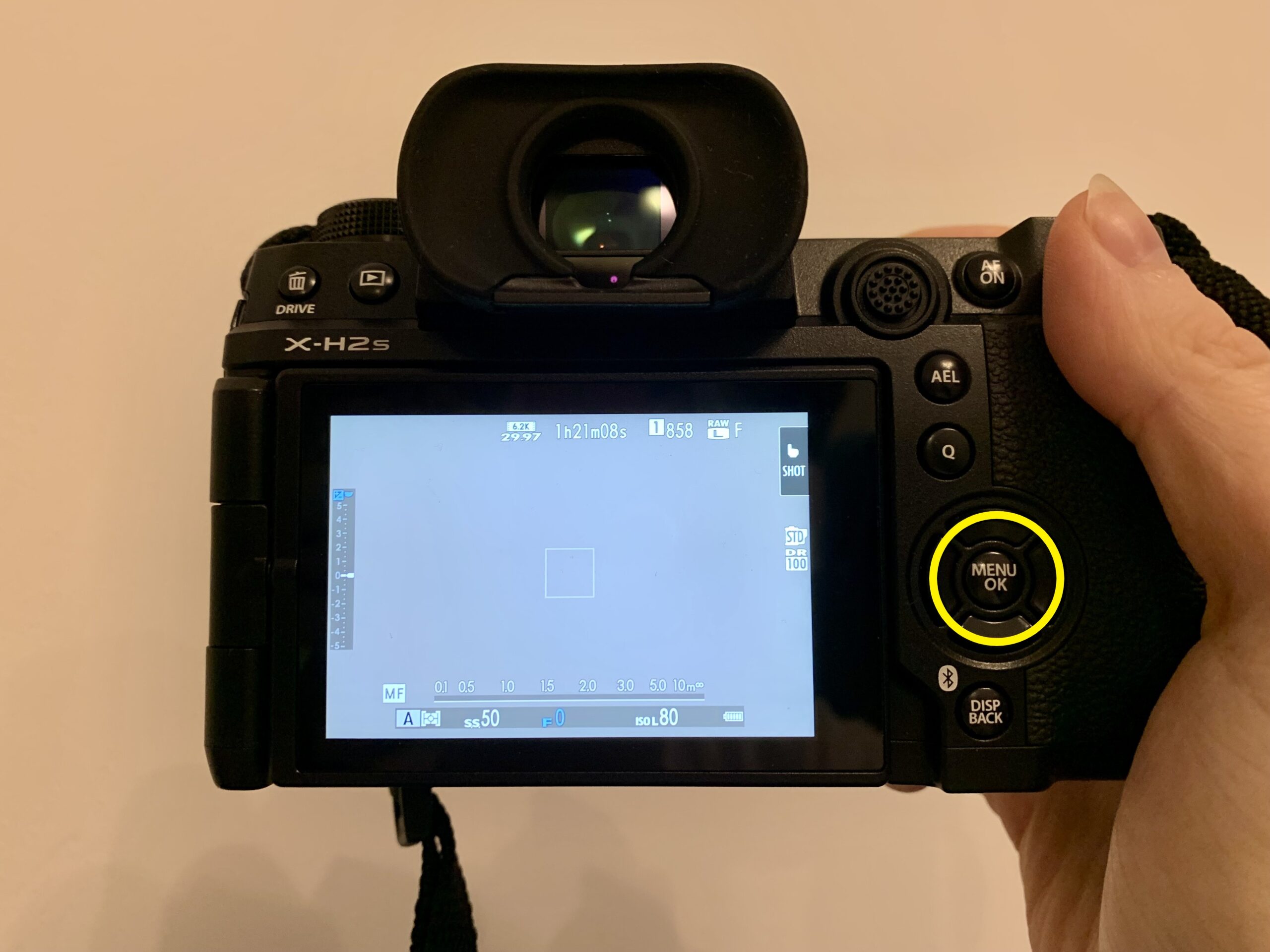
Die Filmsimulationsmodi sind auf einer Vielzahl von Fujifilm X- und GFX-Kameras verfügbar, aber wir verwenden für diese Anleitung die X-H2S.
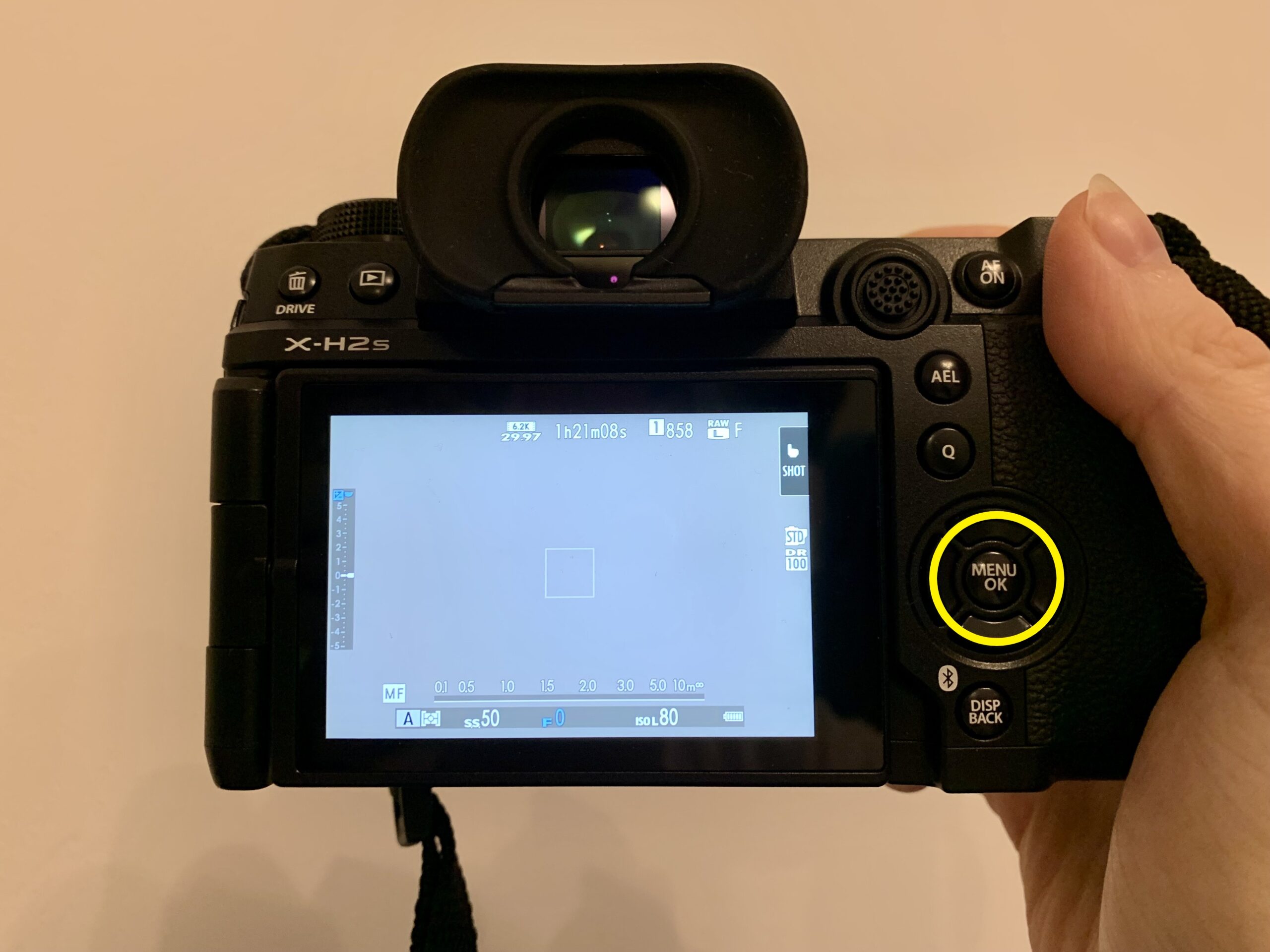
-
Schritt
2Gehen Sie zum IQ-Abschnitt des Menüs

Dies sollte die erste Option auf der linken Seite sein.

-
Schritt
3Gehen Sie nach unten zu Filmsimulation und drücken Sie die Menü/OK-Taste
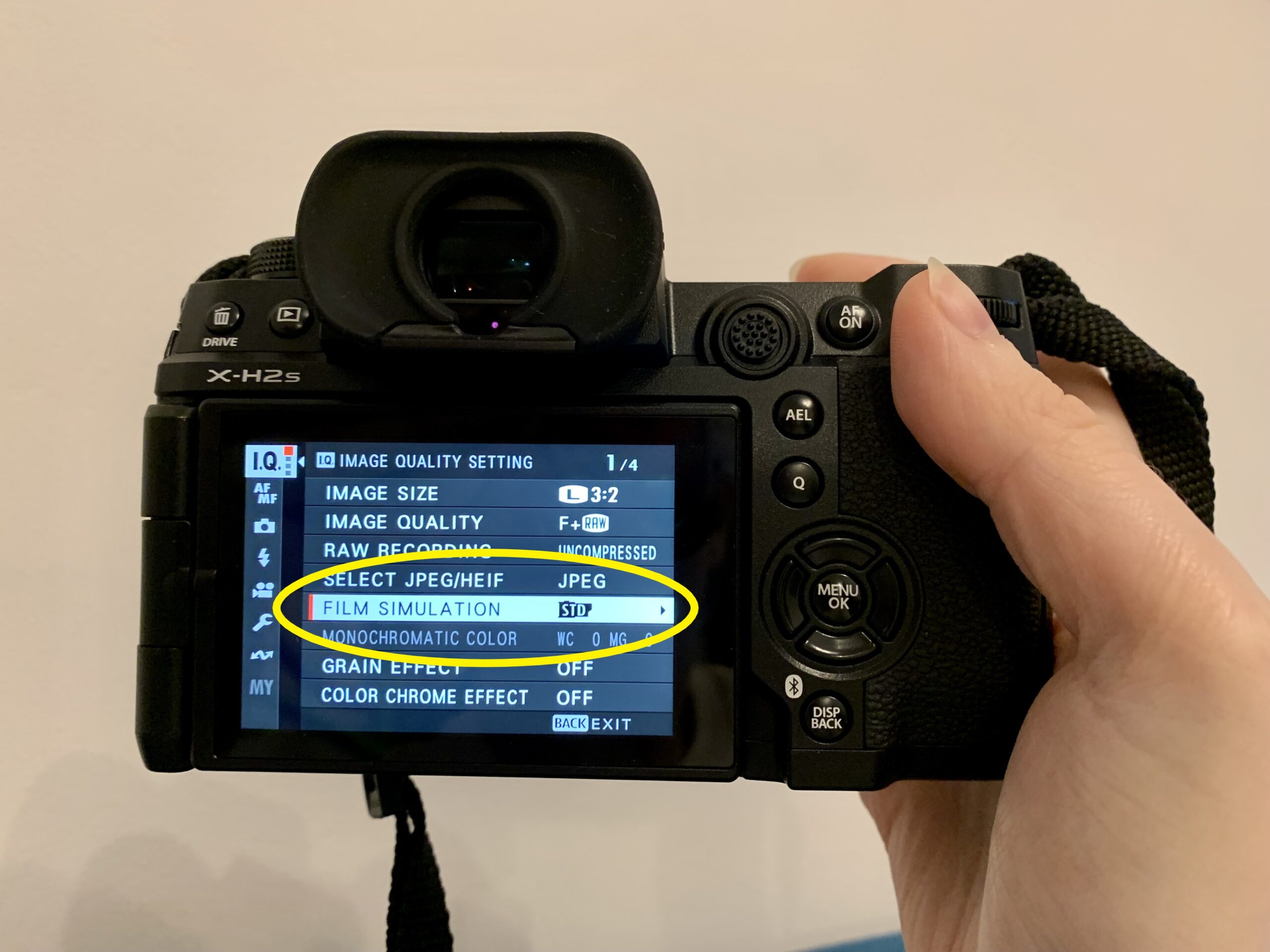
Auf der rechten Seite können Sie sehen, welchen Filmsimulationsmodus Sie gerade verwenden.
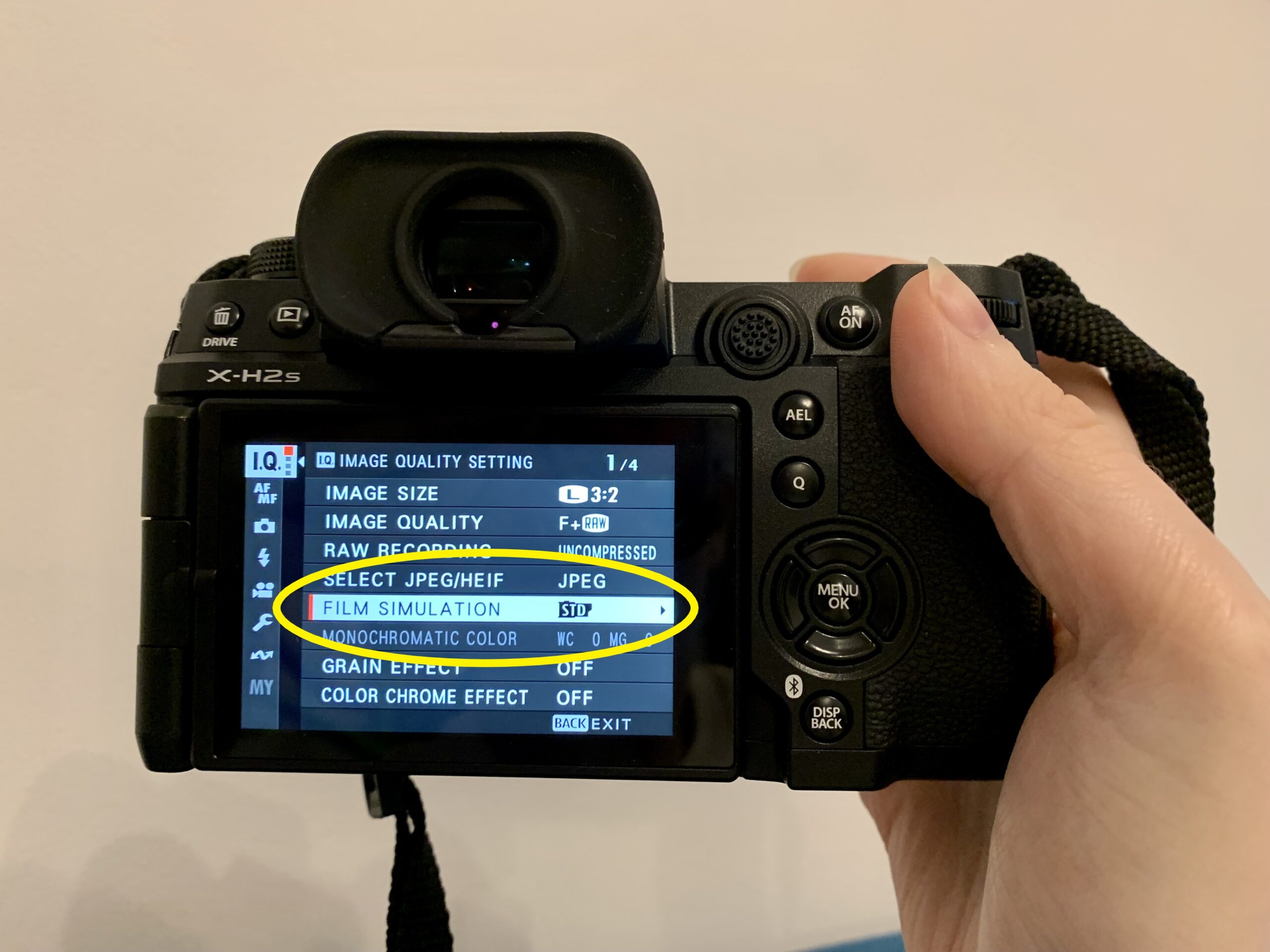
-
Schritt
4Verwenden Sie die Pfeiltasten, um durch die Filmsimulationsmodi zu schalten
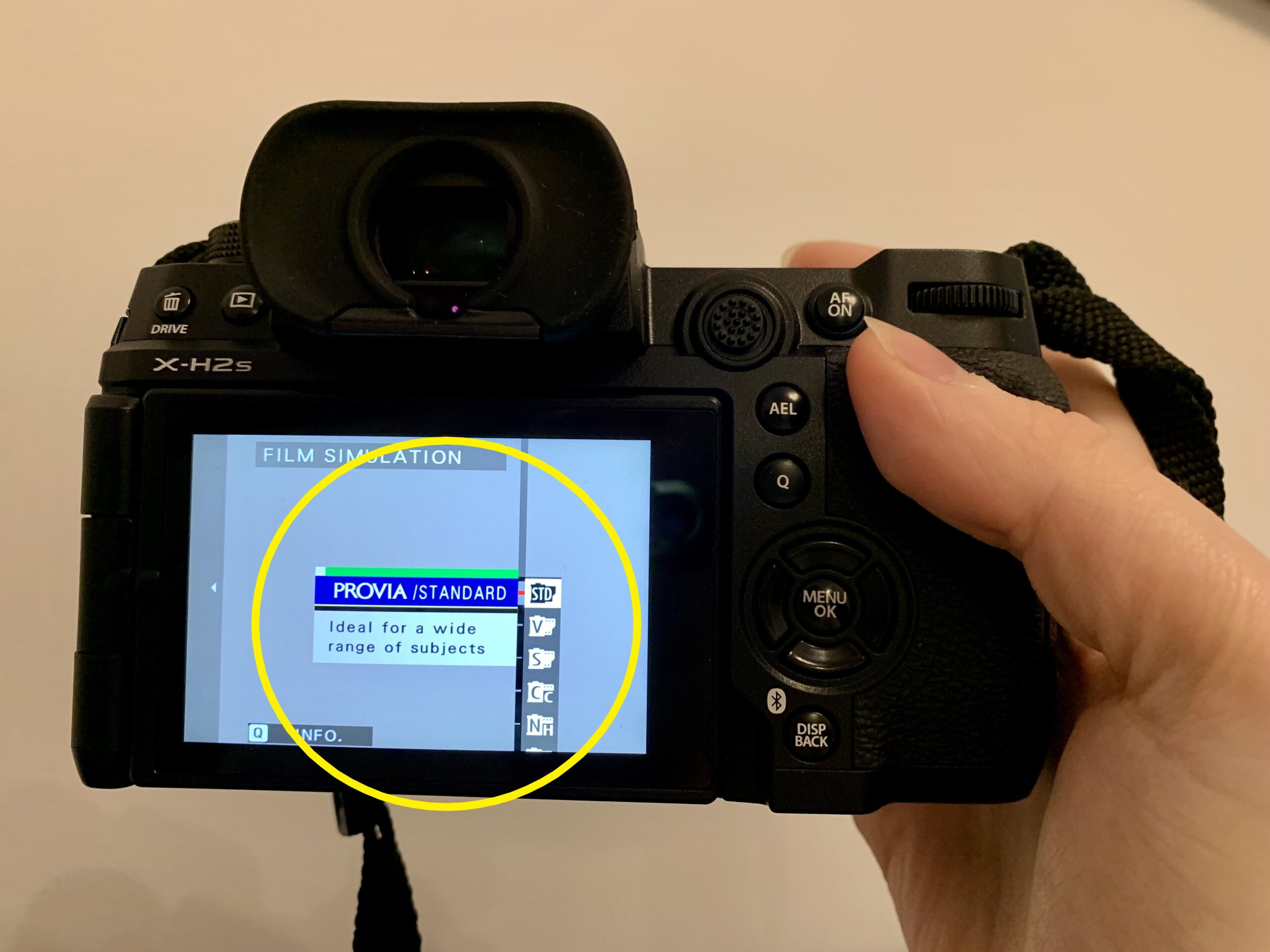
Wenn Sie eine finden, die Ihnen gefällt, drücken Sie Menü/OK, um sie einzustellen.